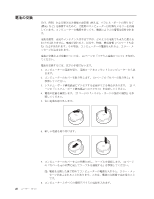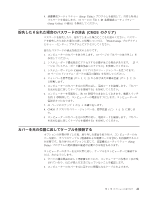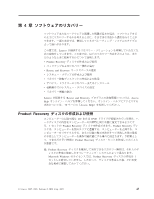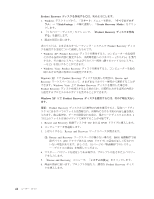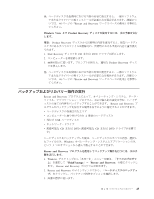Lenovo ThinkCentre M55e (Japanese) User guide - Page 59
のクリア
 |
View all Lenovo ThinkCentre M55e manuals
Add to My Manuals
Save this manual to your list of manuals |
Page 59 highlights
9 Setup Utility 53 5 Setup Utility CMOS ͷΫϦΞ) ThinkVantage 1 23 2 25 ϖ 3 CMOS 27 4 1 ͱ 2 2 ͱ 3) 5 6 10 Λ 5 7. 41 1 ͔Β 3 8. CMOS 1 ͱ 2 9 Setup Utility 1 2 ୈ 3 41
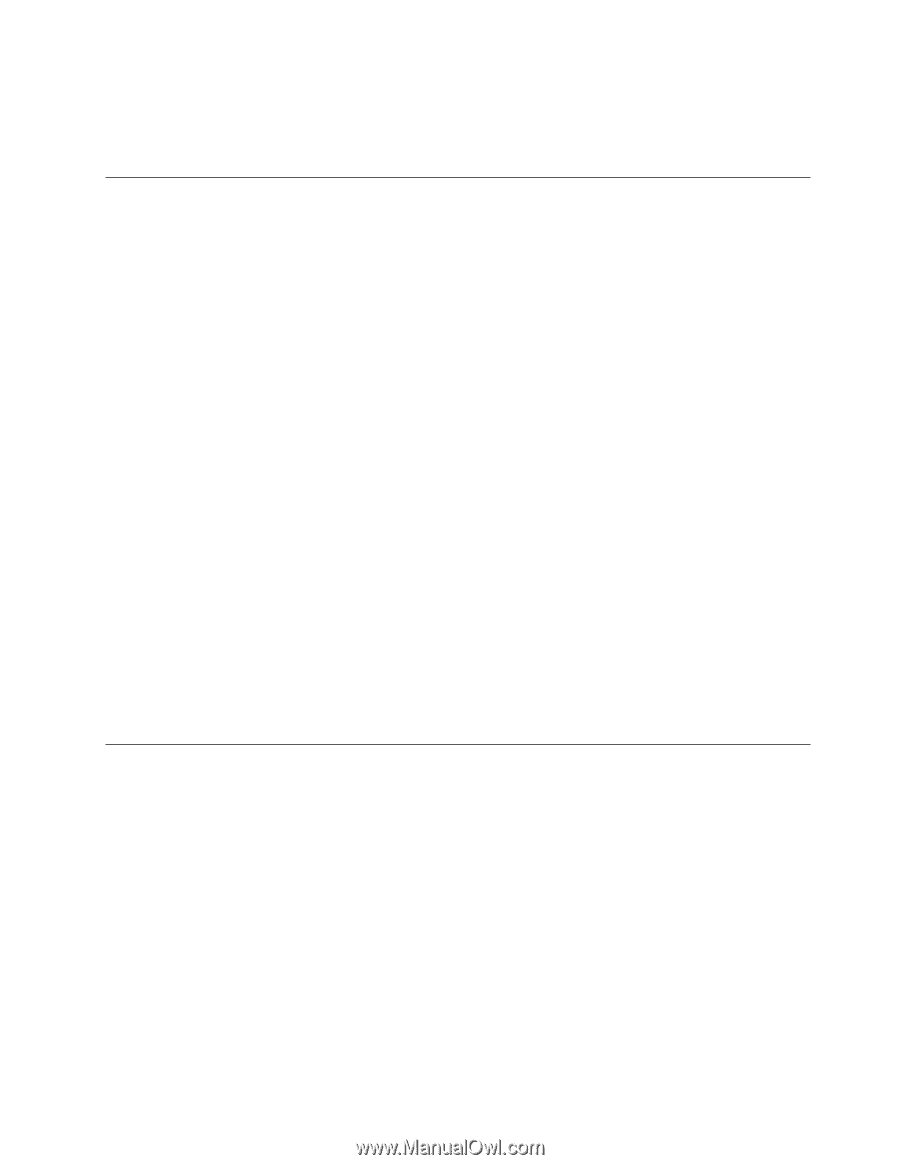
9.
装置構成ユーティリティー
(Setup Utility)
プログラムを使用して、日付と時刻と
パスワードを設定します。
53
ページの『第
5
章 装置構成ユーティリティー
(Setup Utility)
の使用』を参照してください。
紛失したり忘れた場合のパスワードの消去
(CMOS
のクリア
)
パスワードを紛失したり、忘れてしまった場合にここをお読みください。パスワー
ドを紛失したり忘れた場合の詳しい情報については、「
ThinkVantage
プロダクティ
ビティー・センター」プログラムにアクセスしてください。
忘れたパスワードの消去方法は次のとおりです。
1.
コンピューターのカバーを取り外します。
23
ページの『カバーの取り外し』を
参照してください。
2.
システム・ボード構成部品にアクセスする必要が生じる場合があります。
25
ペ
ージの『システム・ボード構成部品へのアクセス』を参照してください。
3.
システム・ボード上の
CMOS
クリア
/
リカバリー・ジャンパーを見つけます。
27
ページの『システム・ボードの部品の識別』を参照してください。
4.
ジャンパーを標準位置
(
ピン
1
と
2)
から保守または構成位置
(
ピン
2
と
3)
に移動します。
5.
コンピューターのカバーを元の位置に戻し、電源コードを接続します。『カバー
を元の位置に戻してケーブルを接続する』を参照してください。
6.
コンピューターを再起動し、約
10
秒間そのままにしておきます。電源スイッチ
を約
5
秒間押して、コンピューターの電源をオフにします。コンピューターの
電源がオフになります。
7.
41
ページのステップ
1
から
3
を繰り返します。
8.
CMOS
クリア
/
リカバリー・ジャンパーを、標準位置
(
ピン
1
と
2)
に戻しま
す。
9.
コンピューターのカバーを元の位置に戻し、電源コードを接続します。『カバー
を元の位置に戻してケーブルを接続する』を参照してください。
カバーを元の位置に戻してケーブルを接続する
オプションの作業が終了した後、取り外した部品を取り付け、コンピューターのカ
バーを閉じ、すべてのケーブル
(
電話線および電源コードを含む
)
を再接続すること
が必要です。取り付けたオプションに応じて、装置構成ユーティリティー
(Setup
Utility)
プログラムの更新情報の確認が必要になる場合もあります。
コンピューターのカバーを元の位置に戻し、ケーブルをコンピューターに接続する
には、次のようにします。
1.
すべての構成部品が正しく再配置されており、コンピューターの内部に工具が残
されていたり、ねじが緩んだままになっていないことを確認します。
2.
コンピューターのカバーを元に戻すのに邪魔になるケーブルをよけます。
第
3
章 オプションの取り付け
41